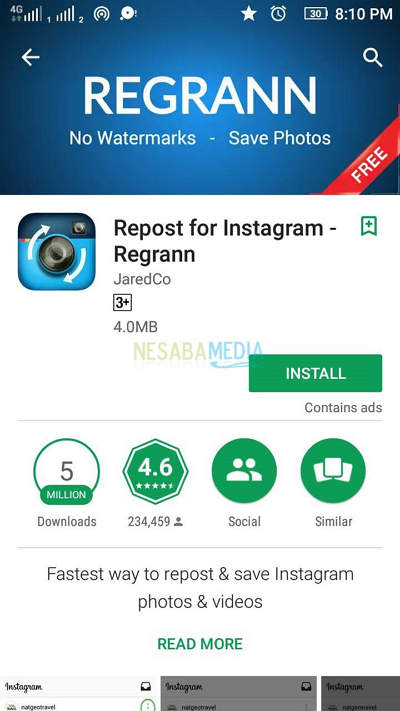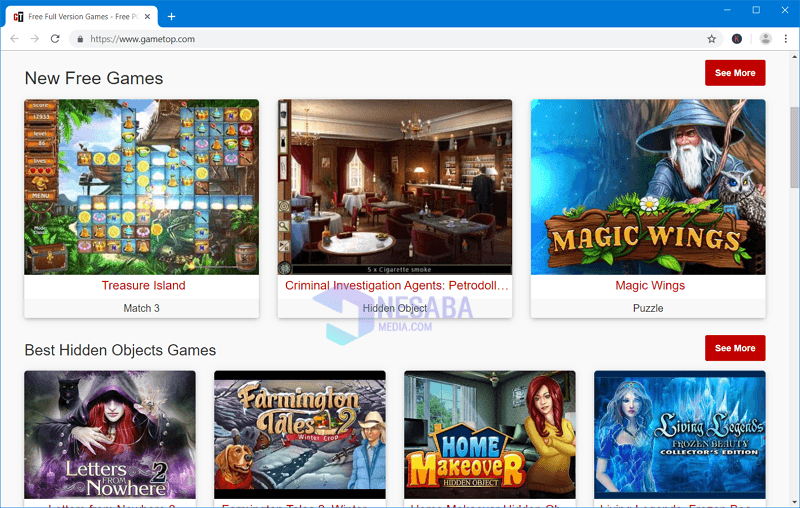Výukový program o tom, jak vytvořit GIF jako tapetu ve Windows, Super Cool!
Počítačová tapeta je jeden displejcož se poprvé zobrazí po dokončení bootování počítače. I když mnozí ignorují vzhled tapety na tomto počítači, ale málo lidí, kteří opravdu věnují pozornost vzhledu tapety na svém počítači.
To je způsobeno, tapeta je špatnájedna věc, která může uživatelům pomoci obnovit jejich mysl i nepřímo. Oko, které zachycuje obrázek na tapetu, jej pošle do mozku. Díky tomu se uživatelé cítí uvolněně, pokud tapeta vypadá krásně.
Pokud je však zobrazovaný obrázek monotónnítakže se nemusíte divit, pokud se oči a mysl uživatele mohou rychle cítit znuděné nebo unavené. Tapetu proto můžete nahradit pohyblivým obrázkem nebo formátem GIF. Tento formát souboru GIF je již dlouho oblíbený. Jak se technologie vyvíjí, vývoj obrázků generovaných formátem GIF je ještě zajímavější.
V této souvislosti je GIF nesprávnýjeden formát souboru, který lze použít jako tapetu v počítači, což uživatelům umožní cítit se pohodlně a rychle se nudit. Jak tedy udělat GIF jako tapetu ve Windows? Tento článek vysvětlí, jak vytvořit GIF jako tapetu v systému Windows. Pojďte, podívejte se na následující recenzi.
Jak vytvořit GIF jako tapetu ve Windows
GIF dosáhl svého nejvyššího bodujeho popularita na Tumblru. Formát GIF nebo Graphics Interchange Format je v podstatě soubor mnoha rámců nebo obrázků sestavených dohromady, takže se tento soubor nazývá také pohyblivý obraz. Formát souboru GIF byl původně určen pro prohlížeče, ale kdo by si myslel, že GIF byl dosud populární na jakékoli platformě nebo médiu.
V tomto článku budu používat aplikaciTapeta BioniX. Tato aplikace umí zobrazit nejen formáty souborů GIF, ale může také pracovat s formáty souborů AVI. Kromě toho je využití CPU a RAM paměti také velmi malé, pouze kolem 0,02 GB. A co je nejdůležitější, tuto aplikaci můžete získat zdarma nebo samozřejmě.
Následuje postup, jak GIF nastavit jako tapetu v systému Windows.
1. Stáhněte si aplikaci BioniX Wallpaper na oficiálním webu na adrese následující stránka.
2. Poté nainstalujte do počítače aplikaci BioniX Wallpaper.
3 Poté otevřete aplikaci> aplikace automaticky změní pozadí podle dostupného seznamu skladeb. Tato aplikace poskytuje tolik obrázků jako tapety, které lze použít v počítači. Pokud však chcete použít svůj vlastní GIF, vyberte nabídku Seznam skladeb.

4. Poté vyberte Přidat virtuální obrázky nebo můžete také stisknout Ctrl + F.
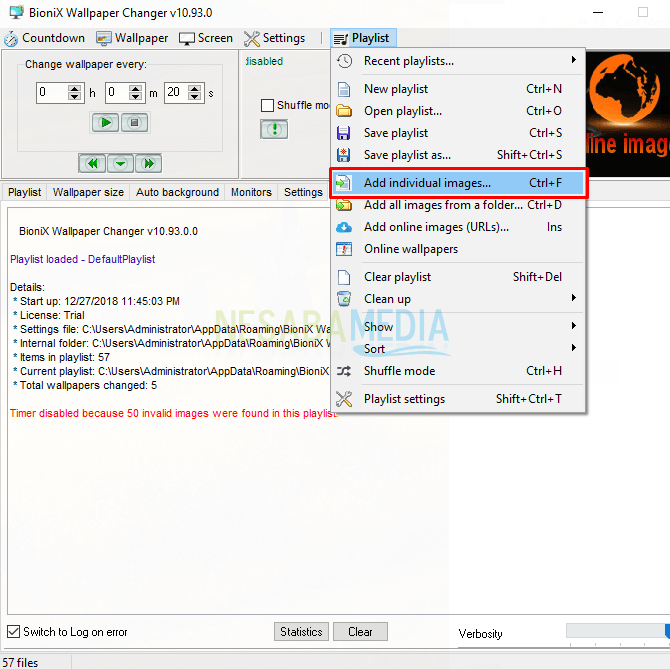
5. Nyní vyberte GIF nebo pohyblivý obraz, který chcete vytvořit jako tapetu> a klikněte na Otevřít.

6. Metoda výše je přidat jeden soubor GIF jako tapetu. Pokud chcete přidat více souborů, vložte je do stejné složky. Znovu vyberte nabídku Playlist.

7. Poté vyberte Přidat všechny obrázky ze složky.

8. Potom vyberte složku, která obsahuje všechny obrázky GIF> a klikněte na Vybrat složku.

9. Pokud chcete odstranit obrázek nebo GIF ze seznamu skladeb, vyberte kartu Seznam skladeb> potom klepněte pravým tlačítkem myši na název souboru GIF> a vyberte příkaz Odstranit ze seznamu skladeb.

10. Ukázalo se také, že tato aplikace může nastavit velikost tapety na ploše počítače. Trik je v tom, že vyberete záložku Velikost tapety> a poté vyberte požadovanou velikost tapety.

Poznámka:: Chcete-li, aby vaše tapeta GIF byla spuštěna, nezapomeňte aplikaci nezavřít. Jediné, co musíte udělat, je kliknout Nastavení > Start up > tick Spusťte BioniX při spuštění systému Windows a Start minimalizován. Poté minimalizujte aplikaci (nezavírejte ji).
Snadný není způsob, jak vytvořit GIF jako tapetuna Windows? Nyní změnou monotónního obrázku na tapetu na pohyblivý obraz ve formátu souboru GIF můžete ovlivnit vaši mysl, aby se uvolnila. Uvolněná mysl je pro vás určitě velmi nápomocná při zahájení práce. Výše uvedený způsob lze použít na Windows 7, 8, až 10.
Takže článek o jak vytvořit GIF jako tapetu v systému Windows. Doufejme, že tento článek je pro vás užitečný. Stále navštěvujte Nesabamedia a získejte zajímavé a aktuální informace.